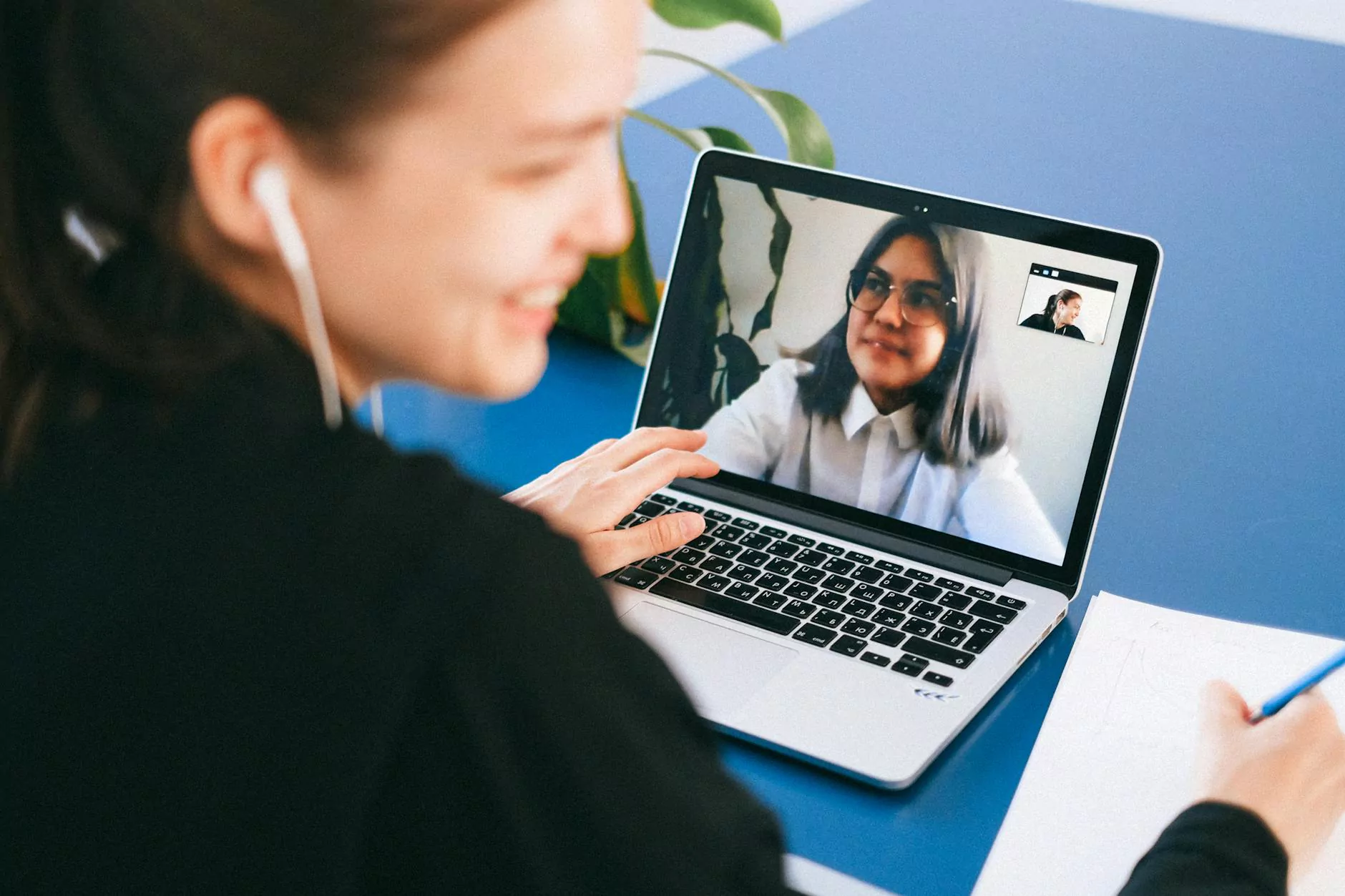Como Resolver o Problema de Servidor DNS Não Respondendo

Você já se deparou com a mensagem “servidor DNS não respondendo” enquanto tentava acessar um site? Isso pode ser extremamente frustrante, especialmente se você precisa de uma conexão de internet confiável para trabalhar ou se divertir. Neste artigo, vamos explorar as causas desse problema comum e oferecer soluções eficazes para que você possa voltar a navegar sem interrupções.
O Que é um Servidor DNS?
O DNS (Domain Name System) é um sistema que traduz os nomes dos sites em endereços IP. Quando você digita um endereço de um site no seu navegador, o seu dispositivo faz uma consulta a um servidor DNS para obter o endereço IP correspondente. Se o servidor DNS não estiver respondendo, o seu navegador não consegue acessar o site desejado.
Por Que o Problema Ocorre?
Existem várias razões pelas quais você pode encontrar a mensagem “servidor DNS não respondendo”. Vamos analisar algumas das causas mais comuns:
- Problemas na Conexão de Rede: A sua conexão de internet pode estar instável ou desconectada.
- Configuração de DNS Incorreta: Configurações incorretas no seu dispositivo ou roteador podem levar a esse erro.
- Problemas com o Provedor de Internet: O seu provedor de internet pode estar enfrentando problemas técnicos.
- Firewall ou Antivirus: Programas de segurança podem bloquear suas solicitações DNS.
- Cache de DNS Corrompido: O cache do sistema pode conter informações desatualizadas ou corrompidas.
Soluções para o Problema de DNS
1. Verifique sua Conexão de Internet
A primeira coisa a fazer é verificar se a sua conexão com a internet está funcionando. Você pode fazer isso tentando acessar outros sites ou desconectando e reconectando o seu roteador. Além disso, confirme se outros dispositivos na mesma rede também estão enfrentando o problema.
2. Reinicie seu Roteador
Reiniciar o seu roteador pode corrigir muitos problemas de conectividade. Desconecte-o da fonte de energia, aguarde cerca de 30 segundos e ligue-o novamente. Isso pode renovar a conexão com o seu provedor de internet e solucionar problemas de DNS.
3. Alterar Configurações de DNS
Se a mensagem “servidor DNS não respondendo” continuar, considere mudar as configurações de DNS do seu dispositivo. Você pode usar servidores DNS públicos, como os da Google:
- DNS Primário: 8.8.8.8
- DNS Secundário: 8.8.4.4
Para alterar isso em um computador com Windows, siga os passos:
- Acesse o Painel de Controle.
- Selecione Rede e Internet.
- Clique em Centro de Rede e Compartilhamento.
- Clique em Alterar as configurações do adaptador.
- Com o botão direito, clique em Propriedades na conexão que você está utilizando.
- Selecione Protocolo IP Versão 4 (TCP/IPv4) e clique em Propriedades.
- Marque a opção Usar os seguintes endereços de servidor DNS e insira os endereços do Google.
4. Limpar o Cache de DNS
Limpar o cache do DNS pode resolver problemas relacionados a informações desatualizadas. No Windows, o comando é:
ipconfig /flushdnsAbra o Prompt de Comando como administrador e digite o comando acima. Isso pode ajudar a restaurar a funcionalidade do seu DNS.
5. Desativar Temporariamente o Firewall ou Antivirus
Às vezes, firewalls ou softwares de antivírus podem interferir nas solicitações DNS. Tente desativar temporariamente esses programas para verificar se isso resolve o problema. Lembre-se de reativá-los depois de realizar o teste.
6. Contate Seu Provedor de Internet
Se após todas essas tentativas o problema persistir, pode ser necessário entrar em contato com seu provedor de internet. Eles podem informar se há problemas técnicos na sua área ou ajudar com configurações de rede.
Prevenção de Problemas de DNS Futuramente
Depois de resolver a questão do servidor DNS não respondendo, aqui estão algumas dicas para evitar que isso aconteça novamente:
- Atualizações de Software: Mantenha seu sistema operacional e programas de segurança sempre atualizados.
- Uso de DNS Público: Considere o uso permanente de servidores DNS públicos, que costumam ser mais rápidos e estáveis.
- Monitoramento da Rede: Utilize ferramentas que monitoram a saúde da sua conexão à internet.
- Reinicie Regularmente seu Roteador: Reiniciar seu roteador a cada poucos meses pode melhorar a performance geral da rede.
Conclusão
O erro “servidor DNS não respondendo” é um problema comum, mas que pode ser solucionado com algumas etapas simples de troubleshooting. Ao seguir as dicas e passos que discutimos, você poderá restaurar a conectividade da sua internet de forma eficiente. Se você busca serviços de suporte técnico mais avançados, a ValueHost oferece uma gama de serviços de TI e reparo de computadores que podem ajudar na solução de problemas mais complexos.
Não deixe que problemas de conexão atrapalhem sua produtividade. Compareça ao suporte especializado da ValueHost e mantenha sua experiência de navegação sempre otimizada!